
- •Первый запуск
- •Краткое знакомство с интерфейсом
- •Настройка программы
- •Общие настройки программы
- •Настройки редактирования
- •Настройки отображения временных единиц
- •Настройки отображения гиперссылок
- •Настройки параметров сохранения
- •Настройки просмотра
- •Настройки панелей инструментов
- •Оновные элементы интерфейса
- •Рабочая область ms Project
- •Представления
- •Что нового вы узнали?
- •Типы таблиц ms Project
- •Просмотр данных с помощью таблиц
- •Добавление, удаление и форматирование колонок
- •Создание новой таблицы
- •Создание таблицы на основе существующей
- •Редактирование таблиц
- •Пример создания собственной таблицы
- •Редактирование данных в таблицах
- •Форматирование данных в таблицах
- •Что нового вы узнали?
- •Сортировка
- •Фильтрация
- •Структурная фильтрация
- •Автофильтр
- •Фильтры
- •Создание фильтра
- •Пример создания собственного фильтра
- •Создание фильтра на основе существующего
- •Создание фильтра на основе автофильтра
- •Группировка
- •Настройка параметров группировки
- •Создание и редактирование групп
- •Сочетание методов сортировки, группировки и фильтрации
- •Что нового вы узнали?
- •Диаграммы
- •Диаграмма Ганта
- •Форматирование диаграммы Ганта
- •Настройка формы и цвета отрезков
- •Настройка текстовой информации, отображаемой рядом с отрезком
- •Групповое форматирование элементов диаграммы
- •Форматирование текстовых стилей
- •Форматирование шкалы времени
- •Вспомогательные линии
- •Пример форматирования диаграммы
- •Настройка дополнительных параметров диаграммы
- •Мастер диаграмм Ганга
- •Редактирование проектных данных на диаграмме Ганта
- •Что нового вы узнали?
- •Виды сетевых графиков в ms Project
- •Сетевой график
- •Форматирование сетевого графика
- •Форматирование блока
- •Создание шаблона блока
- •Операции над шаблонами блоков
- •Форматирование групп блоков
- •Настройка дополнительных параметров
- •Редактирование проектных данных на сетевом графике
- •Панель инструментов сетевого графика
- •Cхема данных
- •Что нового вы узнали?
- •Календарь
- •Форматирование календаря
- •Форматирование стилей отрезков
- •Форматирование шкалы времени
- •Настройка дополнительных параметров календаря
- •Редактирование проектных данных на календаре
- •График ресурсов
- •Форматирование ресурсного графика
- •Выбор типа отображаемой на графике информации
- •Настройка параметров отображения данных на диаграмме
- •Шкала времени, сетка и стили текста
- •Редактирование проектных данных на ресурсном графике
- •Что нового вы узнали?
- •Диаграмма использования задач
- •Выбор типа отображаемой на графике информации и ее форматирование
- •Шкала времени, сетка и стили текста
- •Редактирование проектных данных на диаграмме использования задач
- •Диаграмма использования ресурсов
- •Форматирование диаграммы использования ресурсов и редактирование данных на ней
- •Использование фильтрации, группировки и сортировки данных на диаграммах
- •Фильтрация данных на диаграммах без таблиц
- •Сортировка данных на диаграммах без таблиц
- •Группировка данных на диаграммах без таблиц
- •Что нового вы узнали?
- •Принципы работы с представлениями
- •Просмотр информации с помощью представлений
- •Использование окон
- •Создание нового представления
- •Создание представления на основе существующего
- •Настройка существующего представления
- •Настройка отображаемой на форме информации
- •Удаление и перемещение представлений и их составляющих
- •Пример использования Организатора
- •Сохранение настроек диаграмм и представлений
- •Что нового вы узнали?
- •Планирование проектов
- •Что такое проект?
- •Проект как временное явление
- •Составляющие проектного плана
- •Завершающие задачи
- •Длительность и трудозатраты
- •Зависимости и связи
- •Роли и ресурсы
- •Стоимость ресурсов
- •Проектный треугольник
- •Планирование проекта в ms Project
- •Определение проекта
- •Способ планирования и основные даты
- •Общие настройки календаря
- •Пример настройки календаря
- •Параметры календарного плана
- •Помощь в планировании
- •Что нового вы узнали?
- •Определение состава работ
- •Скелетный план работ
- •Определение длительностей задач
- •Определение связей между задачами
- •Типы связей задач
- •Использование задержек и опережений
- •Способы редактирования связей
- •Редактирование связей в форме
- •Редактирование связей в диалоговом окне сведений о задаче
- •Дата начала проекта
- •Ограничения
- •Как ограничения влияют на расписание
- •Ввод ограничений
- •Крайние сроки
- •Что выбрать — ограничения или крайние сроки
- •Когда вводить ограничения в план проекта
- •Пример использования ограничений и крайних сроков
- •Повторяющиеся задачи
- •Суммарная задача проекта
- •Что нового вы узнали?
- •Составление списка людей и оборудования
- •Определение рабочего времени ресурсов
- •Определение времени участия в проекте и максимальной загрузки
- •Персональное время работы
- •Определение назначений
- •Настройка параметров
- •Создание назначений
- •Типы задач
- •Фиксированный объем работ
- •Календарь задачи
- •Свойства назначения
- •Профиль загрузки
- •Даты начала и окончания назначения
- •Перерывы в выполнении работы
- •Назначение материальных ресурсов
- •Удаление назначений
- •Определение состава ресурсов во время создания назначений
- •Что нового вы узнали?
- •Дополнительная информация о задачах и ресурсах Внесение в план проекта дополнительной информации
- •Код структуры задач
- •Приоритет задач и группы ресурсов
- •Заметки и документы
- •Гиперссылки
- •Настраиваемые поля
- •Создание настраиваемых полей
- •Заполнение данными
- •Просмотр содержимого на плане
- •Создание настраиваемых полей со списком значений
- •Использование формул
- •Настраиваемые поля и суммарные задачи
- •Использование индикаторов
- •Настраиваемые коды структуры
- •Создание настраиваемых кодов структуры
- •Ввод значений настраиваемого кода структуры и его использование
- •Что нового вы узнали?
- •Методы планирования стоимости проекта
- •Планирование стоимости в ms Project
- •Стоимость ресурсов
- •Стоимость задач
- •Методы начисления затрат
- •Анализ и оптимизация плана проекта
- •Анализ и выравнивание загрузки ресурсов
- •Автоматическое выравнивание загрузки ресурсов
- •Ручное выравнивание ресурсов
- •Поиск перегружающих задач
- •Пример выравнивания загрузки
- •Замена ресурсов
- •Перенос трудозатрат в сверхурочные
- •Что нового вы узнали?
- •Анализ и оптимизация плана работ
- •Уточнение длительности задач с использованием параметров
- •Уточнение длительности задач по методу pert
- •Оптимизация плана работ проекта
- •Анализ критического пути проекта
- •Анализ и оптимизация стоимости проекта
- •Анализ стоимости проекта
- •Распределение затрат по фазам проекта
- •Распределение затрат по типам работ
- •Затраты на обычные и сверхурочные трудозатраты
- •Распределение затрат на ресурсы разных типов
- •Оптимизация стоимости проекта
- •Уменьшение затрат
- •Увеличение затрат
- •Что нового вы узнали?
- •Анализ рисков
- •Определение рисков
- •Риски в расписании
- •Задачи с предварительными длительностями
- •Слишком короткие задачи
- •Слишком длинные задачи и задачи с большим числом ресурсов
- •Задачи с внешними зависимостями
- •Ресурсные риски
- •Использование неопытных сотрудников
- •Ресурсы с большим объемом работы
- •Ресурсы со сверхурочной работой
- •Сотрудники с уникальными навыками и материалы с единственными поставщиками
- •Бюджетные риски
- •Разработка стратегии смягчения рисков
- •План сдерживания рисков
- •План реакции на риски
- •Формирование временного буфера
- •Анализ распределения трудозатрат
- •Что нового вы узнали?
- •Распространение плана проекта
- •Рассылка плана по электронной почте
- •Отправка по маршруту
- •Публикация на сервере Microsoft Exchange
- •Распространение плана в составе других документов
- •Экспорт плана в файлы других форматов
- •Экспорт данных в html
- •Создание новой схемы
- •Экспорт данных с использованием существующей схемы
- •Настройка шаблонов
- •Сводные таблицы
- •Базы данных
- •Текстовые форматы
- •Экспорт плана в файлы других форматов
- •Экспорт данных в html
- •Создание новой схемы
- •Экспорт данных с использованием существующей схемы
- •Настройка шаблонов
- •Сводные таблицы
- •Базы данных
- •Текстовые форматы
- •Что нового вы узнали?
- •Согласование плана проекта: распечатка и внесение изменений Распечатка
- •Вставка разрывов страниц
- •Настройки параметров печати
- •Предварительный просмотр перед печатью
- •Настройка параметров страницы
- •Внесение изменений в план
- •Файлы, подготовленные мастером экспорта
- •Файлы ms Project
- •Что нового вы узнали?
- •Отслеживание проекта Работа с базовыми и промежуточными планами
- •Сохранение планов
- •Удаление и изменение планов
- •Работа с базовым планом
- •Принципы отслеживания
- •Методы отслеживания
- •Поля для ввода данных
- •Использование полей
- •Использование методов отслеживания
- •Ввод повременных данных
- •Ввод фактических или оставшихся трудозатрат
- •Текущая дата и дата отчета
- •Дата отчета и ввод фактических данных
- •Ввод процента завершения
- •Подготовка к вводу данных отслеживания
- •Настройка параметров расчетов
- •Подготовка таблиц и представлений
- •Панель инструментов Tracking (Отслеживание)
- •Диалоговое окно обновления проекта
- •Процесс отслеживания проекта
- •Что нового вы узнали?
- •Совместная работа Настройки совместной работы
- •Совместная работа с помощью электронной почты
- •Согласование назначений
- •Подготовка к отправке данных
- •Отправка данных
- •Получение запроса и отправка ответов
- •Обновление плана проекта
- •Учет фактических трудозатрат
- •Отправка запроса
- •Совместная работа с помощью сервера ms Project Server
- •Преимущества ms Project Server
- •Настройка ms Project для работы с сервером
- •Первое подключение к серверу
- •Определение способа отчетности ресурсов о ходе работ
- •Согласование задач
- •Создание задачи сотрудником
- •Получение сообщений от сотрудников
- •Учет фактических трудозатрат
- •Ввод фактических данных сотрудником
- •Учет фактических данных в плане проекта
- •Делегирование задач
- •Отчеты о состоянии
- •Создание запроса на подачу отчета
- •Подготовка отчета сотрудником
- •Просмотр поданных отчетов
- •Панель инструментов для совместной работы
- •Диспетчер очереди
- •Что нового вы узнали?
- •Метод освоенного объема
- •Пример анализа методом освоенного объема
- •Индикаторы
- •Пример проведения анализа проекта
- •Использование нескольких базовых планов
- •Сравнение базовых планов
- •Линии хода выполнения
- •Настройка линии хода выполнения
- •Форматирование линий хода выполнения
- •Анализ хода работ на сервере ms Project Server
- •Что нового вы узнали?
- •Подготовка отчетов Статистика проекта
- •Стандартные отчеты
- •Обзорные отчеты
- •Сводка по проекту
- •Рабочие дни
- •Отчеты о текущей деятельности
- •Отчеты о затратах
- •Отчеты о назначениях
- •Отчеты по загрузке
- •Создание новых отчетов
- •Отчет о задачах
- •Отчет о ресурсах
- •Отчет по месячному календарю
- •Перекрестный отчет
- •Редактирование и настройка отчетов
- •Анализ хода работ
- •Совместная работа
- •Часть IV. Дополнительные возможности Возможности стандартной редакции Совместное использование ресурсов
- •Настройка пула ресурсов
- •Планирование с использованием пула
- •Использование пула
- •Совместная работа с пулом
- •Работа с несколькими планами проектов
- •Вставка проекта в проект
- •Просмотр данных нескольких проектов
- •Сохранение настроек проектов
- •Работа с базами данных проектов
- •Настройка Консультанта ms Project 2002
- •Как настраивать Консультанта
- •Управление надстройками сом
- •Работа с шаблонами
- •Глобальный файл
- •Создание шаблона файлов
- •Создание файла на основе шаблона
- •Что нового вы узнали?
- •Установка и конфигурирование сервера ms Project Server Установка сервера ms Project Server
- •Установка ms Project Server со стандартными возможностями
- •Установка ms Project Server с профессиональными возможностями
- •Установка сервера SharePointTeam Services
- •Конфигурирование сервера ms Project Server
- •Безопасность
- •Организация
- •Подключение сервера SharePoint
- •Корпоративные функции
- •Аналитические функции
- •Что нового вы узнали?
- •Возможности профессиональной редакции Начало работы
- •Создание учетных записей
- •Определение параметров подключения
- •Принципы подключения к серверу
- •Подготовка подключения к серверу
- •Работа с планами проектов
- •Создание и сохранение плана проекта
- •Открытие проектов и совместная работа над проектами
- •Работа с проектом без подключения к серверу
- •Работа с шаблонами файлов
- •Удаление с сервера проектов и шаблонов файлов
- •Работа с корпоративным пулом ресурсов
- •Создание ресурсов
- •Создание ролевых ресурсов
- •Редактирование ресурсов
- •Удаление ресурсов
- •Добавление ресурсов в проект
- •Назначение ресурса на задачу
- •Замена и подбор ресурсов проектной команды
- •Принципы замены ресурсов
- •Настройка корпоративных кодов структуры
- •Организационный код структуры
- •Определение кодов для ресурсов
- •Подбор ресурсов в проектную команду
- •Мастер замены ресурсов
- •Аналитические возможности сервера
- •Моделирование портфеля
- •Анализ портфеля
- •Что нового вы узнали?
Ввод фактических или оставшихся трудозатрат
Если повременные данные о трудозатратах относятся к конкретному периоду, то данные сводных полей Actual Work (Фактические трудозатраты) или Remaining Work (Оставшиеся трудозатраты) относятся к задаче в целом. Эти поля содержат данные о фактических или оставшихся трудозатратах на текущий момент.
Значение первого поля равно сумме введенных повременных фактических трудозатрат, а значение второго — разности запланированных трудозатрат и фактических. При изменении первого поля соответственно изменяется второе, а при уменьшении второго уменьшаются плановые трудозатраты (Work (Трудозатраты)) задачи. Значения этих полей можно редактировать вручную. При их редактировании изменяются повременные данные, то есть происходит движение как бы в обратную сторону: при изменении сводных параметров MS Project изменяет значения повременных данных так, чтобы они соответствовали сводным. Например, на рис. 19.14 (файл 12.mpp) мы увеличили значение поля Actual Work (Фактические трудозатраты) в таблице нижнего представления с 4 до 12 часов, и программа добавила 8 часов фактических трудозатрат в поля с повременными данными задачи.
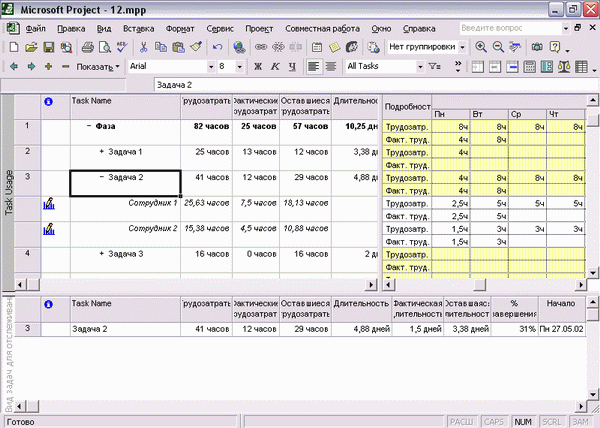
Рис. 19.14. После изменения данных о фактических трудозатратах в таблице нижнего представления изменяются повременные данные
Данные, вводимые в поле Actual Work (Фактические трудозатраты) для задачи, не являются повременными, и для перевода их в повременные данные программа должна определить, к какому временному интервалу они относятся. Поскольку эти данные обозначают объем проделанной работы на текущий момент времени, они относятся к интервалу между текущей датой и датой запланированного начала задачи.
Аналогично, данные поля Remaining Work (Оставшиеся трудозатраты) обозначают объем трудозатрат, которые нужно осуществить в будущем. Поэтому при переводе их в повременные данные MS Project распределяет их в интервале между текущей датой и датой окончания задачи. Перевод сводных данных в повременные не так прост, и логика работы MS Project зависит от настроек программы и от выбранной даты отчета.
Текущая дата и дата отчета
Параметры Current date (Текущая дата) и Status date (Дата отчета) задаются в диалоговом окне сведений о проекте (см. раздел «Способ планирования и основные даты»). По умолчанию текущая дата соответствует системной дате Windows, а дата отчета равна текущей дате, и поэтому в диалоговом окне сведений о проекте в качестве ее значения выбрано NA (НД). Любой из параметров можно изменить независимо от другого.
При отслеживании проекта и вводе сводной информации М5 Project использует именно параметр Status date (Дата отчета), а не Current date (Текущая дата).
Дата отчета и ввод фактических данных
По умолчанию программа считает, что все выполненные трудозатраты относятся ко времени до даты отчета, а все оставшиеся трудозатраты — ко времени после даты отчета. Таким образом, если выполнение задачи запланировано после даты отчета, но вы вносите данные о фактических трудозатратах по этой задаче, MS Project перенесет выполненную часть задачи так, чтобы она кончалась к дате отчета, а выполнение оставшейся части трудозатрат по-прежнему будет запланировано в будущем.
На рис. 19.15 приведен пример, иллюстрирующий логику работы программы. В файле 15.mpp мы создали задачу Задача 1, начинающуюся после даты отчета (дата отчета выделена пунктирной линией), запланированные трудозатраты по которой составляют 24 часа. Затем мы скопировали ее и переименовали копию в Задача 2. Для второй задачи мы указали, что фактические трудозатраты составляют 8 часов, и MS Project автоматически перенес часть задачи до даты отчета.
ПРИМЕЧАНИЕ
Чем больше объем фактических трудозатрат, тем раньше будет помещена дата фактического начала задачи, поскольку MS Project отодвигает дату начала, чтобы окончание завершенной части задачи совпало с датой отчета. Поэтому при вводе большого объема фактических трудозатрат для задачи дата фактического начала может оказаться раньше даты начала проекта. В таком случае программа выведет предупреждение.
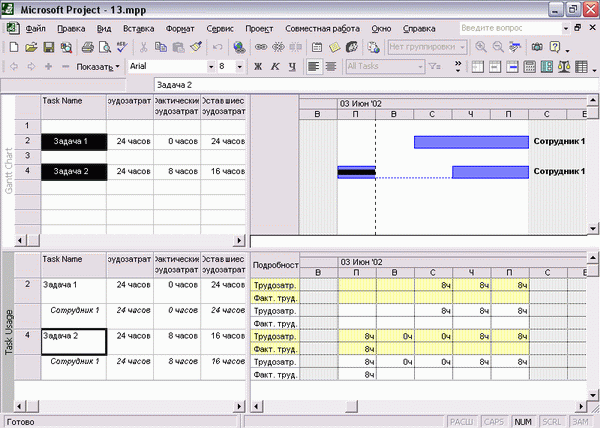
Рис. 19.15. При вводе фактических данных они переносятся во времени до даты отчета
В нижней части совмещенного представления видно, что у Задачи 1 трудозатраты распределены по 8 часов в течение трех дней. У Задачи 2 первые 8 часов находятся до даты отчета, а следующие работы (два дня по 8 часов) запланированы на те же дни, что и раньше.
Параметры, используемые MS Project при определении логики работы для перевода не повременных данных в повременные, расположены на вкладке Calculation (Расчет) в диалоговом окне настройки программы, открываемом командой меню Tools > Options (Сервис > Параметры). Так, перенос фактических трудозатрат до даты отчета происходит при установке флажка Move ends of completed parts after status date back to status date (Переместить окончание завершенных частей назад на дату отчета о состоянии), а если этот флажок сбросить, то выполненные трудозатраты переноситься не будут.
ВНИМАНИЕ
Создание перерывов внутри задач, выполнение которых уже началось, возможно, только если установлен флажок Split in-progress tasks (Прерывание выполняющихся задач) на вкладке Schedule (Планирование) диалогового окна Options (Параметры). Кроме того, если этот флажок снят, нельзя редактировать поля задачи Stop (Остановка) и Resume (Возобновление). Поумол-чанию этот флажок установлен.
Довольно часто выполнение задачи продолжается без перерыва, если оно началось раньше запланированного времени. В таких случаях удобно настроить программу так, чтобы при вводе фактических данных она не только переносила выполненный фрагмент до даты отчета, но и переносила оставшуюся часть работ так, чтобы она начиналась в день отчета. Для этого нужно установить флажок And move start of remaining parts back to the status date (А также переместить начало оставшихся частей назад на дату отчета о состоянии) на вкладке Calculation (Расчет) в диалоговом окне настройки программы.
Например, в файле 14.mрр(рис. 19.16) мы создали две задачи, как в предыдущем примере, но установили последний флажок перед вводом фактических данных. Поэтому после ввода фактических трудозатрат оставшиеся трудозатраты не отделены от них перерывом, а перенесены к дате отчета.
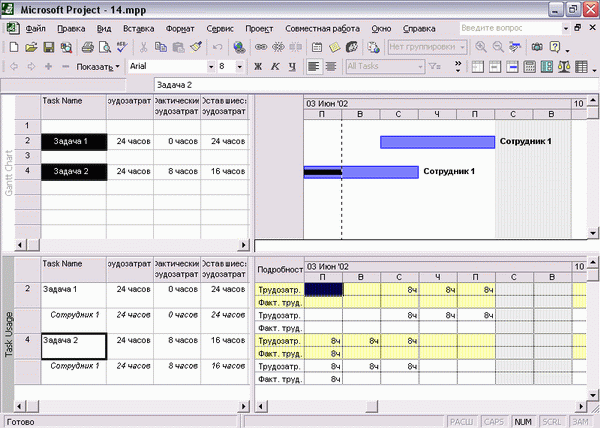
Рис. 19.16. После ввода фактических данных вся задача переносится к дчте отчета и перерыв не создается
В MS Project есть и настройки, определяющие логику работу программы в случае, если фактические данные вводятся для задач, которые должны были быть выполнены до даты отчета. Если задача должна быть выполнена до даты отчета и введенные фактические трудозатраты меньше общего объема работ по задаче, то оставшиеся трудозатраты переносятся в плане после даты отчета. То есть предполагается, что оставшаяся работа будет выполнена в будущем. Такую логику работы обеспечивает установленный по умолчанию флажок Move start of remaining parts before status date forward to status date (Переместить начало оставшихся частей вперед на дату отчета о состоянии) на вкладке Calculation (Расчет).
В файле 15.mpp мы изменили дату отчета так, что по плану наши задачи должны быть выполнены раньше ее наступления. Затем мы ввели фактические трудозатраты для Задачи 2, и оставшиеся трудозатраты автоматически были перенесены в план так, чтобы начинаться сразу после даты отчета. При этом фактические трудозатраты внесены так, как если бы они осуществлялись от запланированной даты начала проекта, а после завершения фактических трудозатрат до даты начала оставшихся трудозатрат MS Project добавил перерыв в выполнении задачи. Как видно в нижней части представления на рис. 19.17 (файл 15.mpp), поля повременных данных между первым днем выполнения задачи, на который были отнесены фактические трудозатраты, до даты отчета, совпадающей с датой планируемого продолжения работы, заполнены нулями.
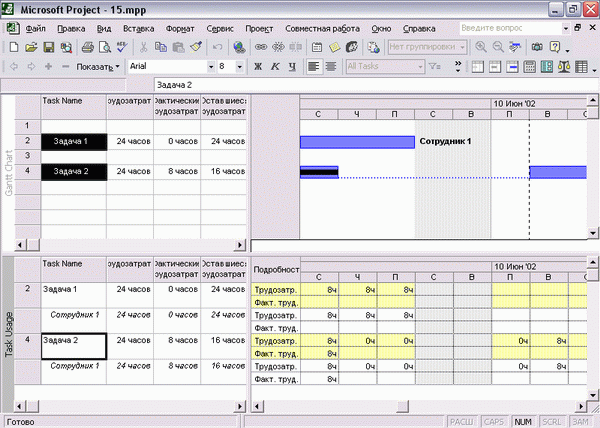
Рис. 19.17. Оставшиеся трудозатраты незавершенных задач переносятся позже даты отчета
Часто бывает так, что фактические трудозатраты, введенные для задач, которые уже должны были завершиться, относятся ко времени, предшествующему дате отчета. Ведь если бы фактические трудозатраты относились к периоду запланированного начала задачи, они могли бы быть введены именно тогда, после завершения работ. В таких случаях более подходящим поведением программы был бы не только перенос оставшихся трудозатрат после даты отчета, но и перенос фактических трудозатрат до нее, поскольку работы были проведены перед датой отчета, а не когда-то в прошлом. Чтобы MS Project работал таким образом, нужно установить на вкладке Calculation (Расчет) флажок And move end of completed parts forward to status date (А также переместить окончание завершенных частей вперед на дату отчета о состоянии).
В файле 16.mрр мы установили этот флажок и ввели фактические трудозатраты для Задачи 2. Как видно на рис. 19.18, задача была перенесена к дате отчета целиком, и ее выполненная часть находится до даты отчета, а невыполненная — после.
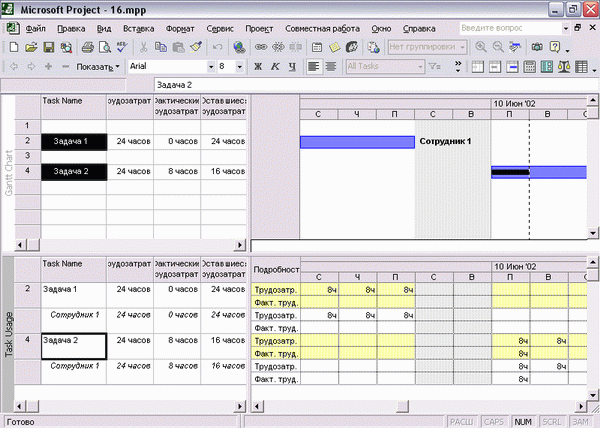
Рис. 19.18. После ввода фактических данных оставшиеся трудозатраты переносятся после даты отчета без создания перерыва
